
Pokud jste technický člověk, možná budete chtít otestovat Windows 8 a Linux Mint 12 na stejném počítači. Zde je nejlepší způsob, jak oba zprovoznit metodou duálního spouštění.
Před instalací Linux Mint byste měli znát požadavky.
- procesor x86 (Linux Máta 64bitový vyžaduje 64bitový procesor. Linux Máta 32bitová verze funguje na 32bitových i 64bitových procesorech).
- 512 MB RAM (doporučeno 1 GB pro pohodlné používání).
- 5 GB místa na disku (doporučeno 10 GB)
- Grafická karta s rozlišením 800×600
- Mechanika CD/DVD nebo port USB
Stáhněte si obraz ISO Linux Mint (x86) nebo Linux Mint (x64).
Existuje mnoho způsobů, jak provést duální spouštění Linux Mint a Windows 8, zde je jednoduchý a nejjednodušší způsob instalace. Pokud má počítač dostatek místa pro instalaci Linux Mint, můžete přejít přímo k jeho instalaci. Pokud váš systém Windows 8 a další oddíly zabírají celý pevný disk a nemají dostatek místa pro instalaci, postupujte podle pokynů k uvolnění místa na pevném disku pomocí správy disků systému Windows 8.
Krok 1:Přejděte na Spustit (Win + R) a zadejte diskmgmt.msc
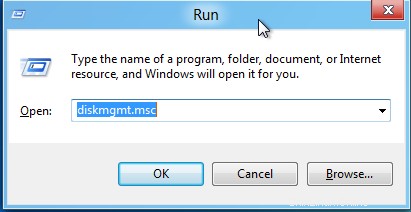
Krok 2:Výše uvedený příkaz otevře konzolu správy disku, můžete najít svůj pevný disk s přidělením místa. pokud uvidíte moji konzolu pro správu disku, najdete jednotku C, tj. systémovou jednotku, která má přidělený plný prostor na pevném disku.
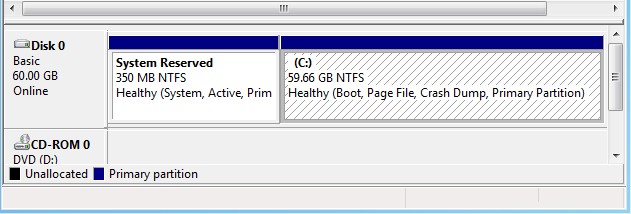
Krok 3:Ve Windows 8 máte možnost zmenšit oddíl a uvolnit místo kliknutím pravým tlačítkem na oddíl systémového disku.
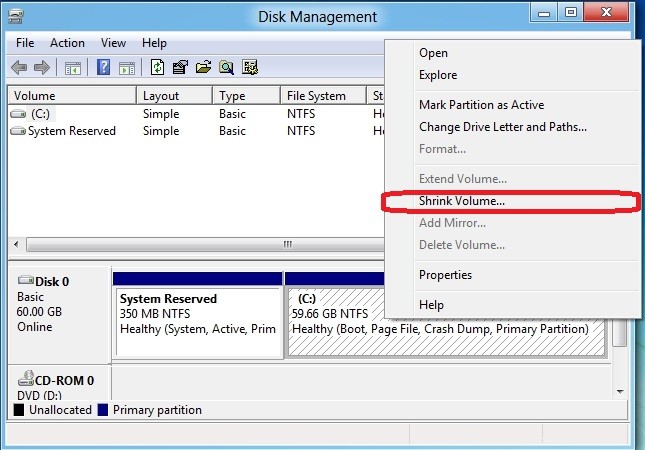
Krok 4:Zde vytvářím 15 GB volného místa pro instalaci Linux Mint. Zadejte velikost prostoru, který se má zmenšit, tj. 15*1024 MB. Na pole by mělo být uvedeno následující množství (15360 MB).
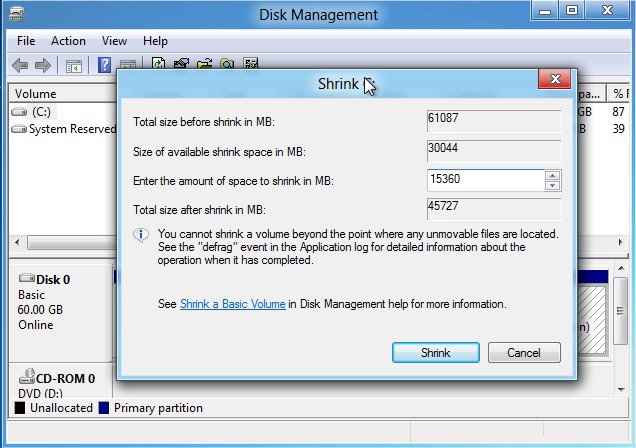
Krok 5:Nyní na pevném disku najdete 15 GB nepřiděleného místa.
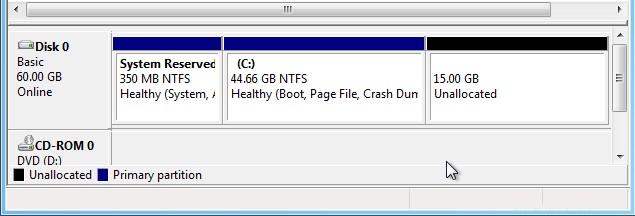
To je vše! Nyní jste vytvořili volné místo pro instalaci, spusťte počítač a nejprve zaveďte CD/DVD ROM.
Krok 6:Normálně by se DVD mělo spouštět automaticky, můžete jej přerušit stisknutím libovolné klávesy a výběrem Start Linux Mint.
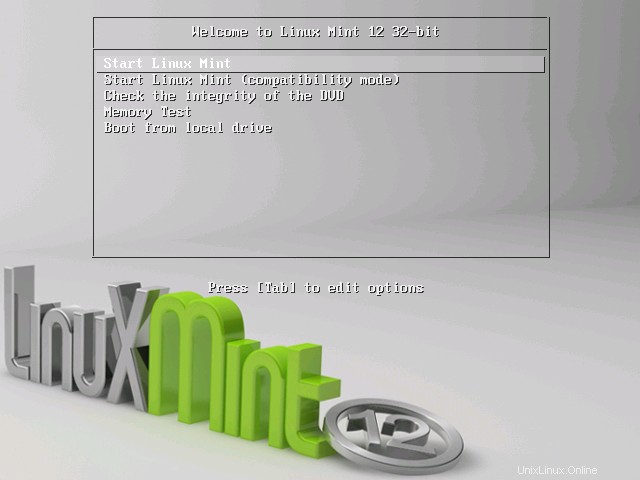
Krok 7:Po zavedení DVD se dostanete na živou plochu Linux Mint.
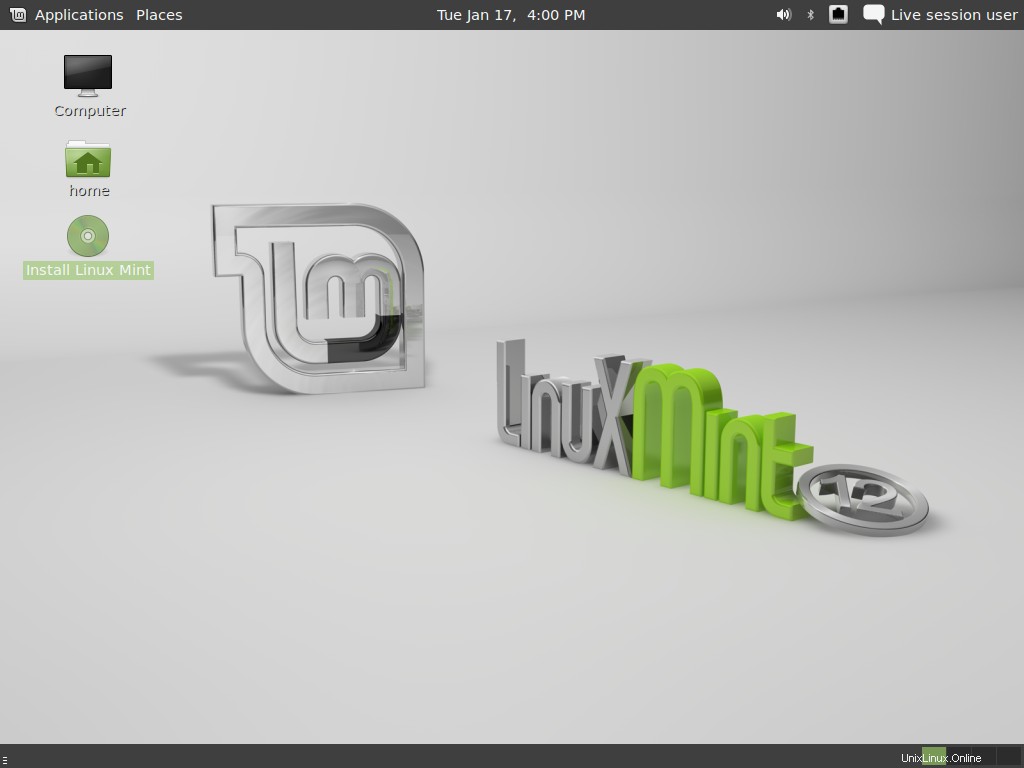
Krok 8:Dvakrát klikněte na Install Linux Mint, klikněte na Pokračovat na uvítací stránce.
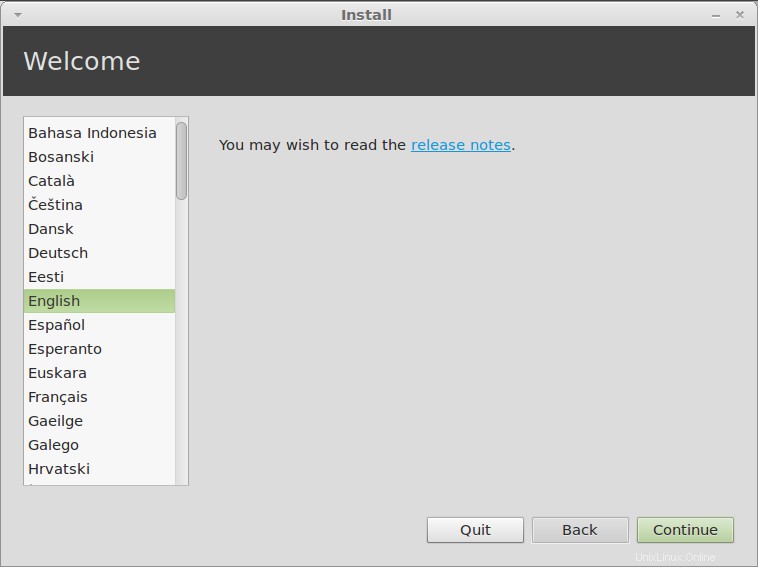
Krok 9:Klikněte znovu na Pokračovat.
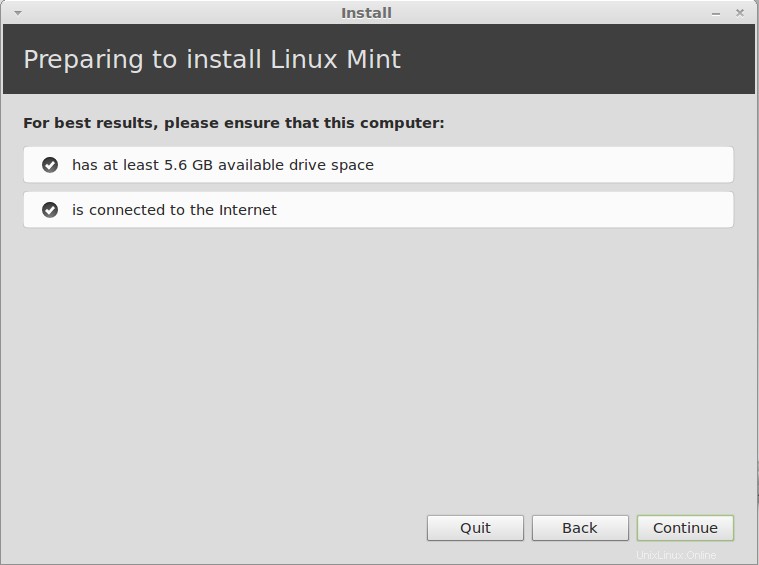
Krok 10:Chcete-li nainstalovat Linux Mint spolu s Windows 8, vyberte přepínač Něco jiného a poté klikněte na Pokračovat.
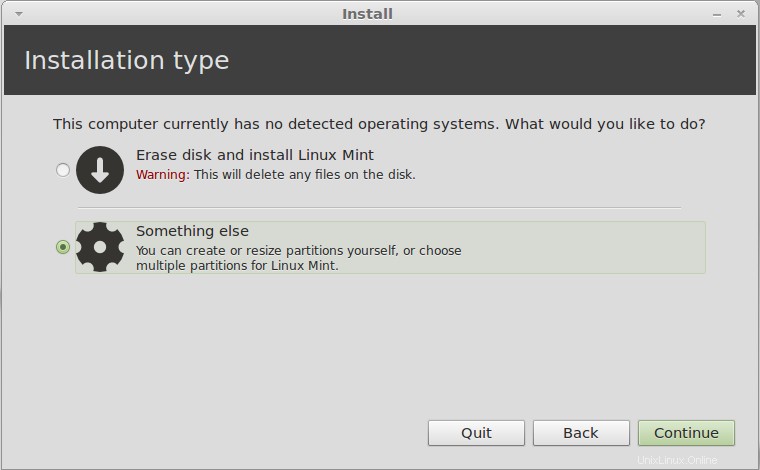
Krok 11:Jakmile kliknete na pokračovat, musíte vybrat oddíl pro instalaci Mint. Již jsme vytvořili 15 GB volného místa a najdete jej na této obrazovce. Volá se jako volné místo a je umístěna na konec seznamu oddílů.
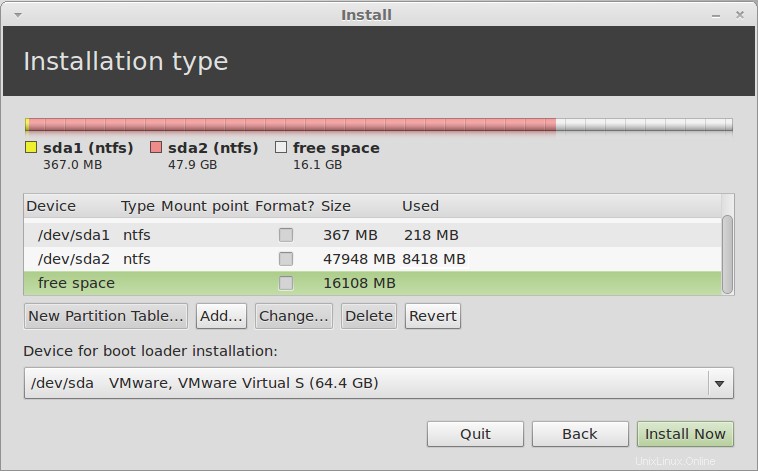
Krok 12:Klikněte na tlačítko Přidat nebo dvakrát klikněte na Volné místo, ponechte veškerou výchozí konfiguraci a vyberte bod připojení jako / z rozbalovací nabídky.
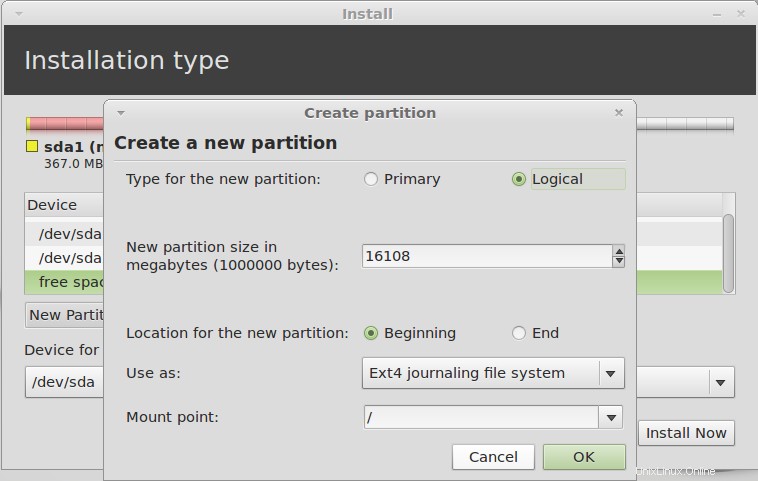
Krok 13:Klikněte na Install Now.
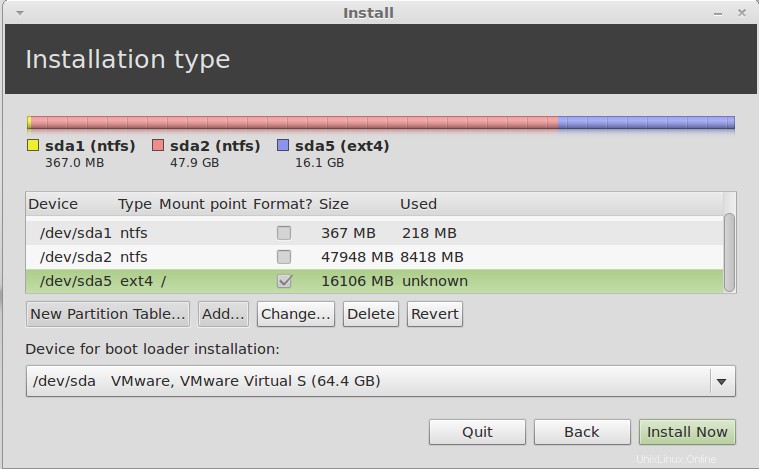
Krok 14:Postupujte podle pokynů na obrazovce a pokračujte v instalaci. Jakmile je veškerá konfigurace hotová, mincovna se začne instalovat na pevný disk.
Po instalaci se při spouštění počítače zobrazí následující nabídka grub. Ve výchozím nastavení se Linux Mint spustí jako první, můžete mít možnost vybrat operační systém, který chcete spustit.
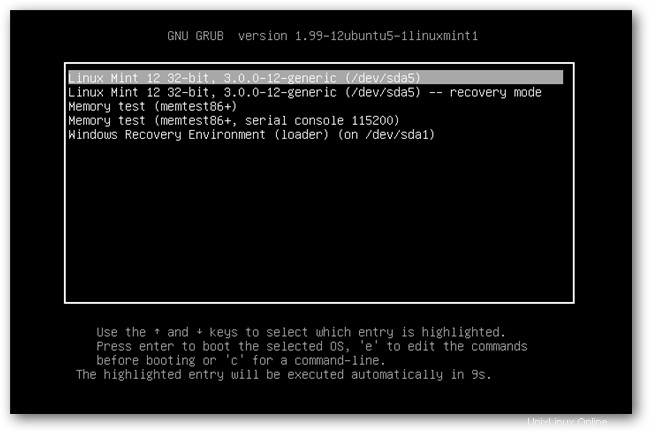
To je vše! Úspěšně jste provedli duální spouštění systému Linux Mint 12 a Windows 8 na stejném počítači.